excel如何根据表格里的数据绘制曲线图 excel曲线图绘制方法
excel如何根据表格里的数据绘制曲线图?下面小编带来excel曲线图绘制方法,有兴趣的朋友一起来看看吧。
excel曲线图绘制方法:
绘制正弦曲线:
由于我们要生成曲线,因此原始数据会比较多,建议利用公式来实现数据的快速输入 。在输入原始数据时,最好以二维表格的样式来表示。
利于二维表格能够很好的表达数据之间的关系。我们的目标是首先建立正弦曲线的原始数据,在此我们不可能输入每一个值对应的正弦值,而是只取一些离散的数据点来作为原始数据生成曲线。
具体做法:在A1单元格中输入“弧度”,在B1单元格中输入“SIN值”,从A2列起依次输入数字“1,2,3,4,...,360”,在B2列中公式“=sin(A2*pi()/180)”回车,然后将鼠标放在单元格的右下角,当鼠标变为小黑十字样时,双击填充B1列至B360列。

选中除第一行以外的所有数据列,依次点击“插入”-“散点图”-“带平滑线的散点图”,则生成我们所需要的正弦曲线。



绘制正切曲线:
在A1单元格中输入“弧度”,在B1单元格中输入“Tan值”,从A2列起依次输入数字“1,2,3,4,...,360”,在B2列中公式“=tan(A2*pi()/180)”回车,然后将鼠标放在单元格的右下角,当鼠标变为小黑十字样时,双击填充B1列至B360列。

选中除第一行以外的所有数据列,依次点击“插入”-“折线图”-“带数据标记的百分比堆积折线图”,则生成我们所需要的正切曲线。


相信通过这两个实例的演示,大家应该基本上掌握了绘制曲线的方法了吧。
总结一下:首先输入一系列的原始数据,这个原始数据点要足够多,以致于能大致反应曲线的整个形状,然后从Excel选择合适的命令进行绘制工作。
以上就是excel如何根据表格里的数据绘制曲线图,excel曲线图绘制方法。相信看完之后对大家一定有所帮助。更多软件教程请继续关注脚本之家!
相关文章
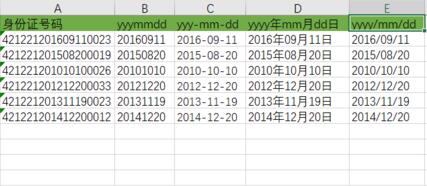 Excel表格怎样用公式提取身份证号里的出生年月日?下面和小编一起来看看吧2017-11-28
Excel表格怎样用公式提取身份证号里的出生年月日?下面和小编一起来看看吧2017-11-28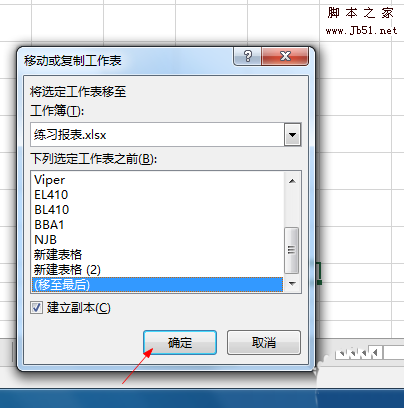 excel表格副本在哪?excel表格中想要创建副本,该怎么创建呢?下面我们就来看看excel工作表创建副本的详细教程,很简单的基础教程,需要的朋友可以参考下2017-11-27
excel表格副本在哪?excel表格中想要创建副本,该怎么创建呢?下面我们就来看看excel工作表创建副本的详细教程,很简单的基础教程,需要的朋友可以参考下2017-11-27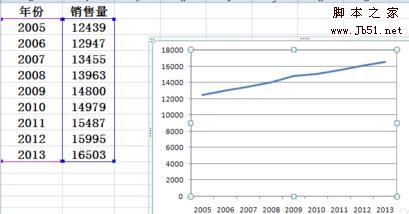 excel里折线图的横坐标怎样设置?下面小编带来了设置方法,希望对大家有所帮助2017-11-27
excel里折线图的横坐标怎样设置?下面小编带来了设置方法,希望对大家有所帮助2017-11-27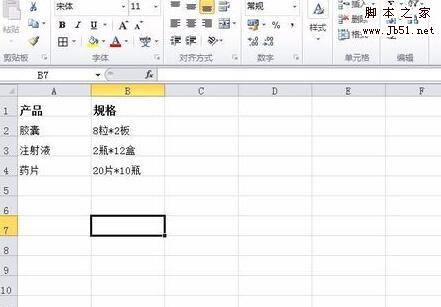
Excel中的星号怎么替换为乘号 将星号全部替换为乘号的方法
在Excel表格中,我们常常用星号*表示乘号,但是当我们希望表格中展示的是乘号的时候该怎么操作呢?Excel中的星号怎么替换为乘号?下面小编带来将星号全部替换为乘号的方法2017-11-27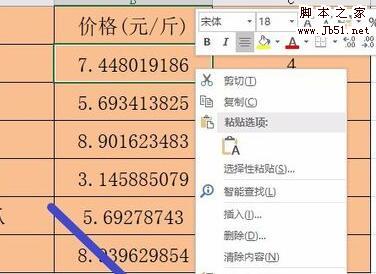
excel怎样设置小数点后面显示的位数 自定义保存小数点后位数的方法
excel怎样设置小数点后面显示的位数?下面小编带来自定义保存小数点后位数的方法,希望对大家有所帮助2017-11-24
excel工具栏如何还原 excel工具栏不见了最全攻略教程
Microsoft Excel是由Microsoft为Windows和Apple Macintosh操作系统的电脑而编写和运行的一款试算表软件。但是很多人不知道excel工具栏如何还原,那么下面我们就跟随这篇文2017-11-24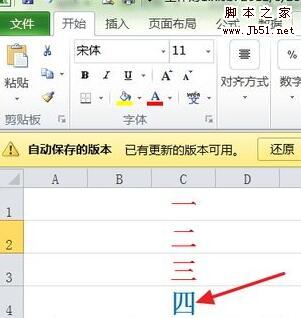 excel是我们常用的办公软件,但是有时因为很多原因忘记保存,excel忘记保存怎么办?别着急,下面小编带来找回没保存的excel数据方法,希望对大家有所帮助2017-11-24
excel是我们常用的办公软件,但是有时因为很多原因忘记保存,excel忘记保存怎么办?别着急,下面小编带来找回没保存的excel数据方法,希望对大家有所帮助2017-11-24
excel怎样设置高亮显示重复数据 重复数据高亮显示的设置方法
excel中,有些时候我们需要快速的找到重复的数据,那么excel怎样设置高亮显示重复数据?下面小编带来重复数据高亮显示的设置方法,希望对大家有所帮助2017-11-24
excel密码破解工具如何使用 excel密码破解工具使用方法攻略大全
Microsoft Excel是由Microsoft为Windows和Apple Macintosh操作系统的电脑而编写和运行的一款试算表软件。但是很多人不知道excel密码破解工具如何使用,那么下面我们就跟随2017-11-24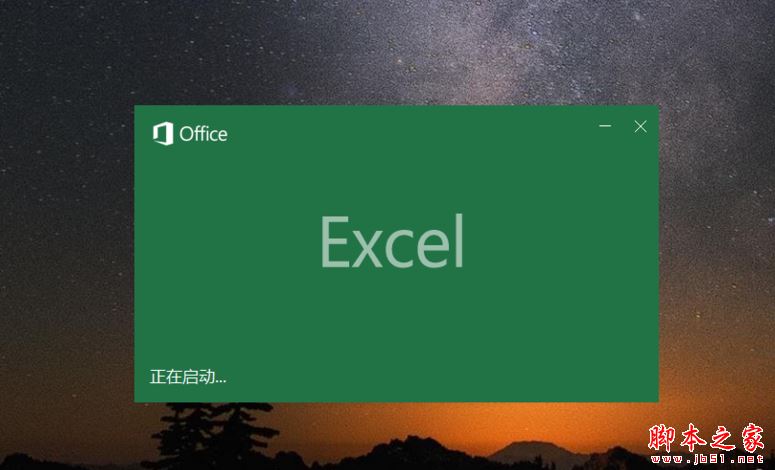
Excel中的BIN2DEC函数怎么用?BIN2DEC函数使用教程
有的朋友不太清楚Excel中的BIN2DEC函数怎么用?这篇文章主要介绍了BIN2DEC函数使用教程,需要的朋友可以参考下2017-11-23


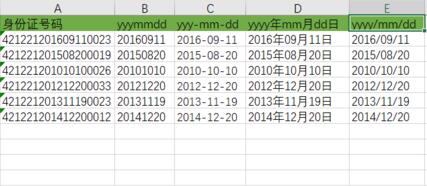
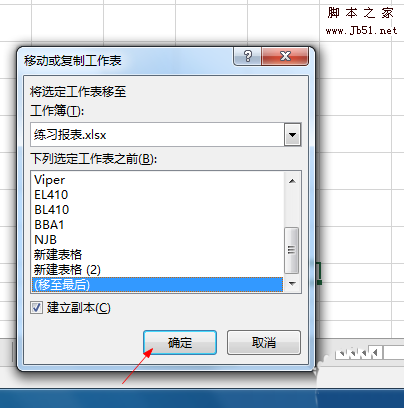
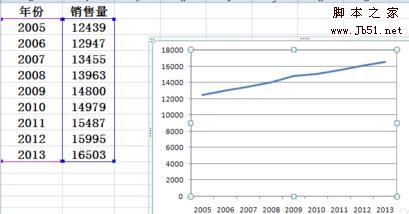
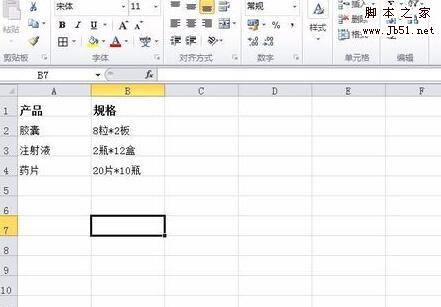
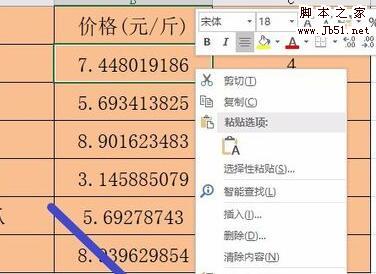

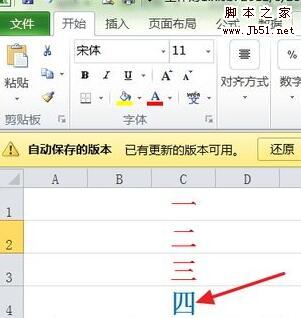


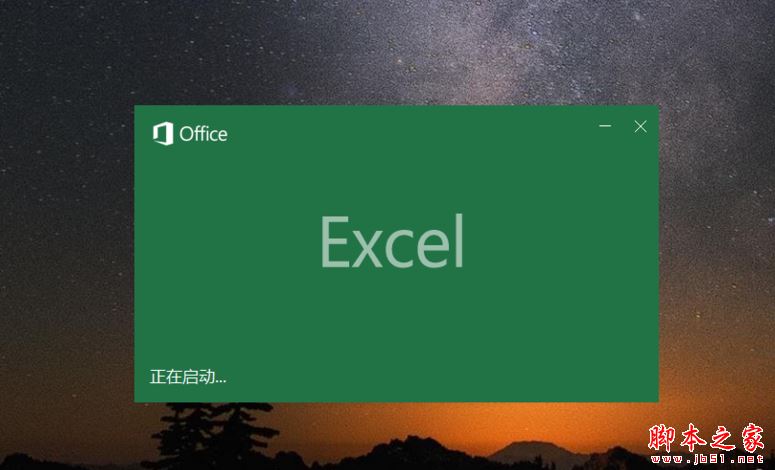
最新评论